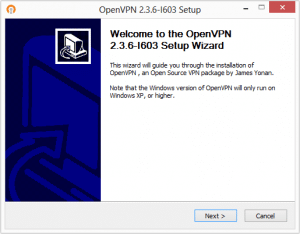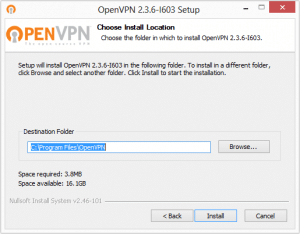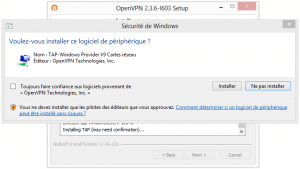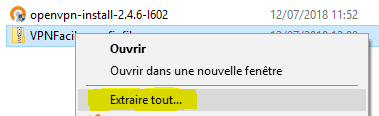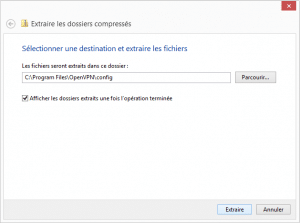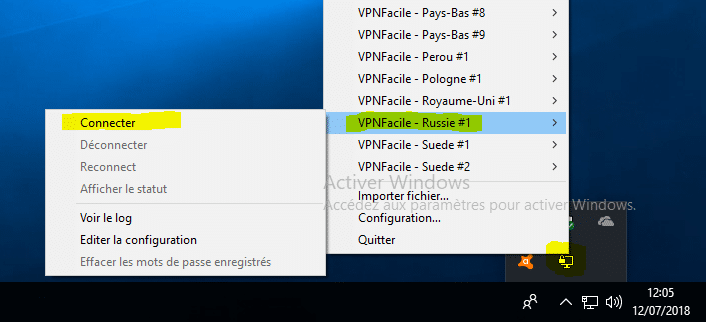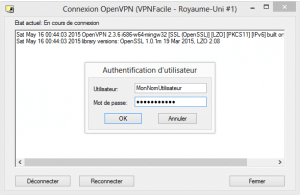Installer OpenVPN GUI sur Windows 10
Télécharger les fichiers nécessaires
Pour installer OpenVPN GUI sur Windows 10, vous devez télécharger OpenVPN GUI et nos fichiers de configuration.
Lancer l’installation du logiciel OpenVPN GUI
Double cliquez sur le programme d’installaton OpenVPN
Windows peut demander l’autorisation d’éxécuter le fichier, cliquez sur “Oui”
Cliquez sur Next puis I Agree puis sur Next
Lancer l’installation du logiciel OpenVPN GUI
L’installation est en cours, ceci peut prendre de 10 à 20 secondes
Lancement d’OpenVPN GUI
Installation des fichiers de configurations
Cliquez droit sur l’icône du fichier VPNFacile_configfiles.zip puis cliquez sur Extraire tout.
Connexion au VPN
Cliquez droit sur l’icône OpenVPN GUI près de l’heure (vérifiez les icônes cachées)
Choisissez le serveur de votre choix
Cliquez sur Connecter pour lancer la connexion
Identification au serveur VPN
Entrez votre nom d’utilisateur et votre mot de passe VPNFacile
Il s’agit des identifiants que vous avez utilisés lors de votre inscription sur notre site.
Connexion terminée
Le VPN est connecté, l’icône du logiciel OpenVPN GUI devient verte.